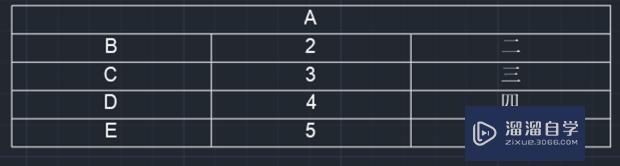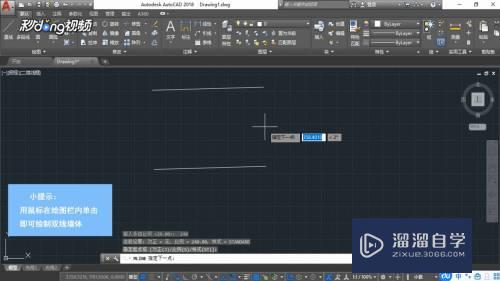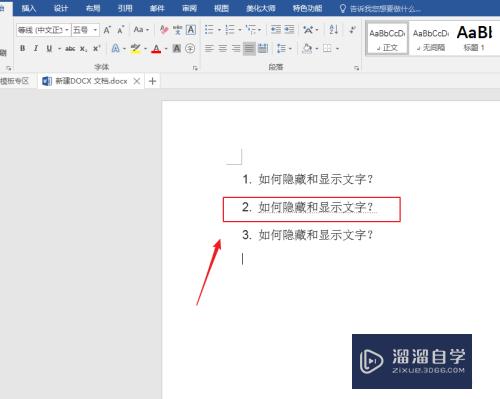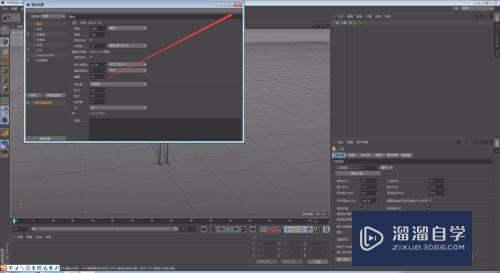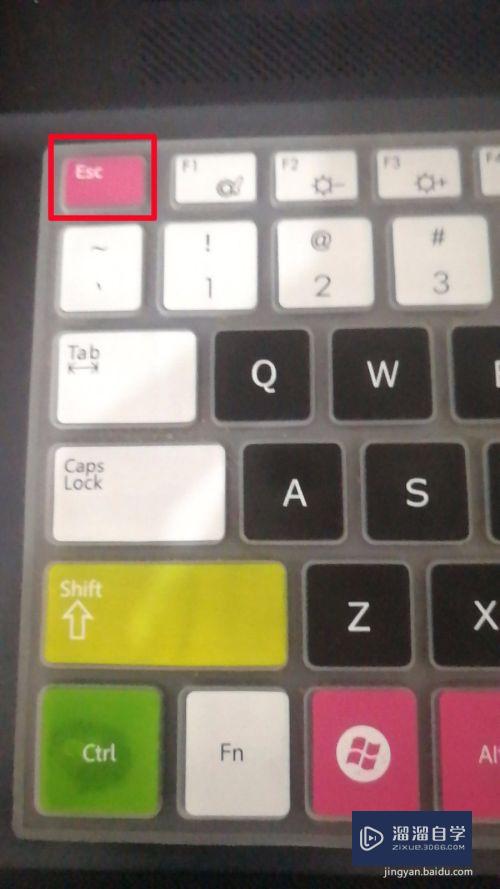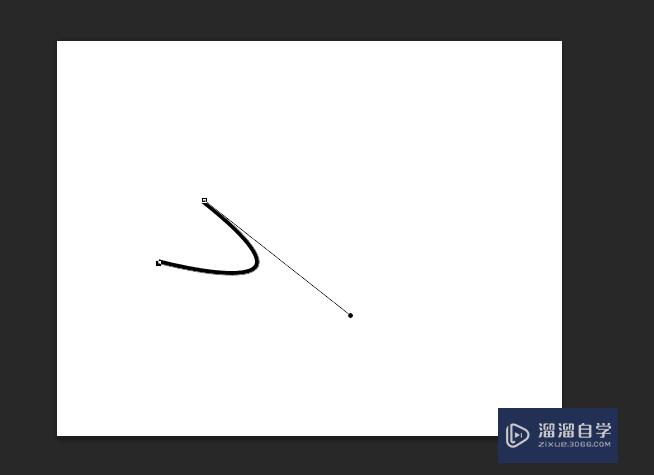剪映怎么拍多段视频(剪映怎么拍多段视频教程)优质
在剪映上我们不仅可以直接拍摄视频。而且可以拍摄多段视频。拍完直接剪辑。很是方便。那么剪映怎么拍多段视频呢?这需要掌握一定的技巧。小渲这就把自己的技巧分享如下:
工具/软件
硬件型号:戴尔灵越15
系统版本:Windows7
所需软件:剪映
方法/步骤
第1步
打开剪映。点击“拍摄”。

第2步
点击“带摄像头圆圈”开拍。拍完点击圆圈停止拍摄。
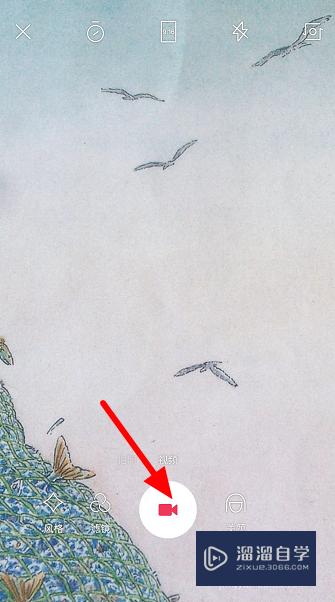
第3步
拍完的视频会显示在左下角。点击圆圈继续拍摄第二段视频。同样也是拍完停止。
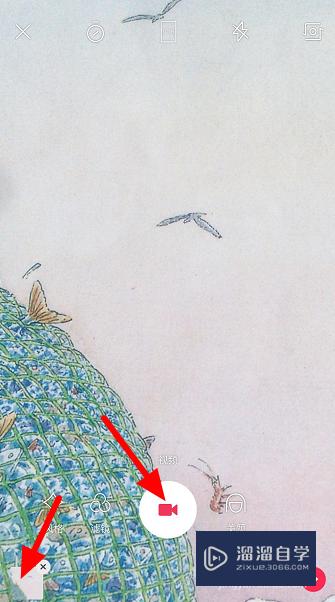
第4步
可以继续拍摄多段视频。完成后点击“右箭头”。进入下一步。

第5步
点击“导入剪辑”。

第6步
可以剪辑视频。比如添加音频。文本等。好了点击“导出”即可。
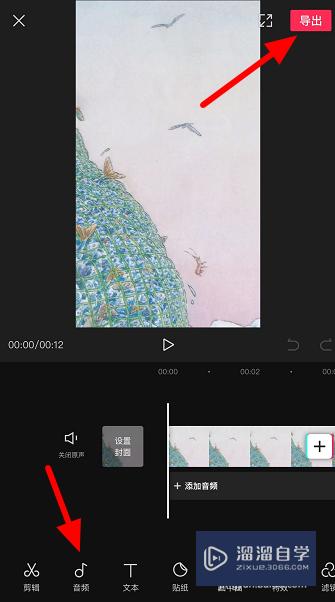
以上关于“剪映怎么拍多段视频(剪映怎么拍多段视频教程)”的内容小渲今天就介绍到这里。希望这篇文章能够帮助到小伙伴们解决问题。如果觉得教程不详细的话。可以在本站搜索相关的教程学习哦!
更多精选教程文章推荐
以上是由资深渲染大师 小渲 整理编辑的,如果觉得对你有帮助,可以收藏或分享给身边的人
本文标题:剪映怎么拍多段视频(剪映怎么拍多段视频教程)
本文地址:http://www.hszkedu.com/57515.html ,转载请注明来源:云渲染教程网
友情提示:本站内容均为网友发布,并不代表本站立场,如果本站的信息无意侵犯了您的版权,请联系我们及时处理,分享目的仅供大家学习与参考,不代表云渲染农场的立场!
本文地址:http://www.hszkedu.com/57515.html ,转载请注明来源:云渲染教程网
友情提示:本站内容均为网友发布,并不代表本站立场,如果本站的信息无意侵犯了您的版权,请联系我们及时处理,分享目的仅供大家学习与参考,不代表云渲染农场的立场!